USER GUIDE Med iziiziklaimURL sebelumnyaURL Update Was part of PT Sprint Asia
USER GUIDE Med iziiziklaimURL sebelumnyaURL Update Was part of PT Sprint Asia Technology (Sprint) as Health Insurance Solutions Line Business 2009- 2013 Launched product, Health Insurance eClaim using EDC 2010 Spinned Off from Sprint with a name of PT Syresnet Internasional 2013 Launched Web- Based Health Insurance eClaim, Med izi 2015 Changed name to PT Medlinx Asia Teknologi until now 2016 Launched Chatbot Solutions for Healthcare 2018 Launched Product PWA (Progressive Web Apps) Launched Intelligent WhatsApp Enterprise for Healthcare 2019 ENTERPRISE Profil Medlinx e-Claim System for Insurance ChatBot Hospital Management System Other HealthCare Solutions MEDLINX SOLUTIONS S i n c e 2 0 0 8 - Electronic Claim System - Agency Web Portal - Agency Mobile Apps S i n c e 2 0 1 4 - Electronic Claim System S i n c e 2014 - Electronic Claim System S i n c e 2014 - Electronic Claim System S i n c e 2 0 1 6 - Electronic Claim System S i n c e 2 0 1 6 - Electronic Claim System S i n c e 2 0 1 8 - Electronic Claim System S i n c e 2 0 1 6 - Electronic Claim System MEDLINX CLIENT REGISTRASI 1. Input nomor kartu pasien pada kolom Isi Nomor Kartu Disini. Nomor kartu dapat dilihat pada kartu peserta asuransi yang dimiliki oleh pasien. 2. Pilih Plan yang diambil oleh pasien. 3. Klik tombol Registrasi. 4. Selanjutnya akan muncul Summary Transaksi Registrasi dan Preview Struk Transaksi. Klik Print untuk mencetak struk transaksi registrasi. PEMBAYARAN 1. Input nomor kartu pasien pada kolom Isi Nomor Kartu Disini. Nomor kartu dapat dilihat pada kartu peserta asuransi yang dimiliki oleh pasien. 2. Pilih Plan yang diambil oleh pasien. 3. Klik tombol Pembayaran. 4. Input Kode Rahasia (Kode Rahasia adalah Tanggal Lahir Pasien) dengan format DD/MM/YYYY. 5. Klik tombol Proses untuk melanjutkan proses pembayaran. 6. Input Kode Diagnosa. Jika kode diagnose lebih dari satu, klik tombol (+) untuk menambah kolom diagnose. 7. Input Jumlah Benefit. Jika inputan jumlah benefit sudah dilakukan, silakan klik Lanjutkan Pembayaran untuk memproses transaksi pembayaran. 8. Selanjutnya akan muncul Summary Transaksi Pembayaran dan Preview Struk Transaksi. Klik Print untuk mencetak struk transaksi pembayaran. PEMBATALAN 1. Klik tombol Pembatalan Transaksi. 2. Input Trace Number dan Kode Pembatalan. Trace Number adalah nomor trace yang terdapat pada struk pembayaran yang akan dibatalkan. Kode Pembatalan : 0000 (Nol 4x). Klik Proses untuk melanjutkan transaksi pembatalan. 4. Preview Struk Pembatalan. Klik Proses untuk memproses transaksi pembatalan. 5. Klik Print untuk mencetak struk pembatalan. LUPA PASSWORD 1. Klik Lupa Password. 2. Input Username provider Anda. 3. Lalu akan muncul notifikasi “Password baru telah dikirim ke alamat email marketing di alamat email ********** Hubungi Marketing Anda Untuk Mengetahui Password Baru Anda”. Selanjutnya Anda sudah bisa login menggunakan password terbaru. CEK DATA TRANSAKSI 1. Klik fitur Data Transaksi. 2. Klik Filter Data. 3. Pilih menu pencarian data berdasarkan Tanggal, Nama Peserta, Nomor Kartu, Plan, Asuransi/TPA dan Jenis Transaksi. Setelah itu klik tombol Cari untuk menampilan data transaksi yang kita inginkan. 4. Klik Buka Struk untuk menampilkan struk transaksi atau melakukan cetak ulang struk. Khusus untuk transaksi melalui EDC tidak dapat menampilkan struknya. DAFTAR KODE DIAGNOSA 1. Klik fitur Daftar Kode Diagnosa. 2. Input Nama Diagnosa pada kolom Search untuk mengetahui Kode ICD untuk diagnosa tersebut. Kita juga dapat memanfaatkan fitur Export untuk mengunduh file seluruh daftar kode diagnose. FITUR UNGGULAN 3 4 5 uploads/Industriel/ user-guide-v4.pdf
Documents similaires



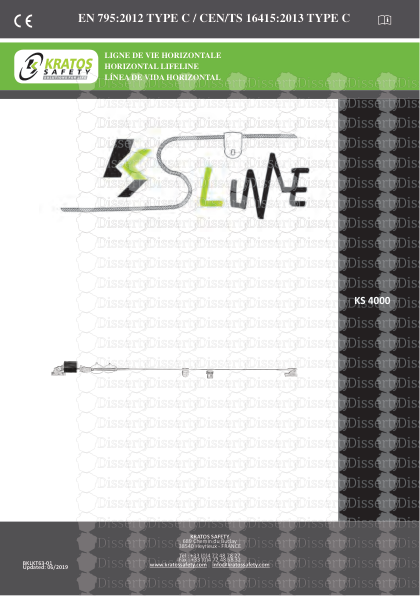






-
37
-
0
-
0
Licence et utilisation
Gratuit pour un usage personnel Attribution requise- Détails
- Publié le Dec 14, 2021
- Catégorie Industry / Industr...
- Langue French
- Taille du fichier 3.4038MB


